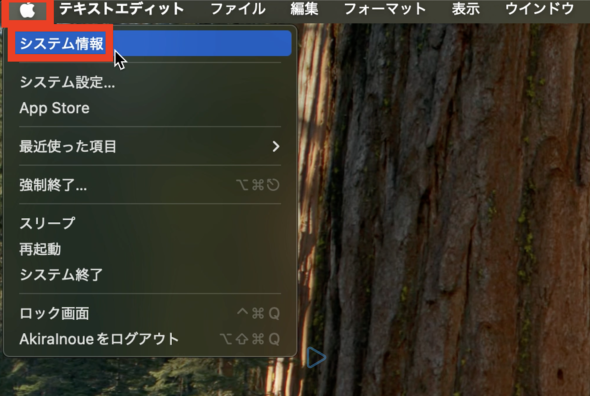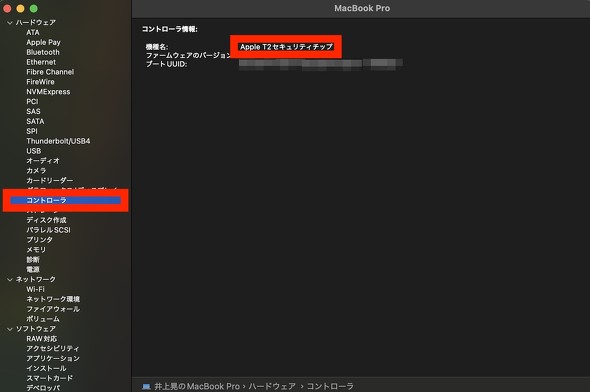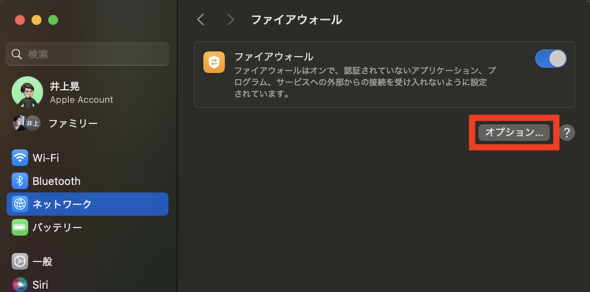iOS 18で初実装! MacからiPhoneの画面を丸ごと操作できる「iPhoneミラーリング」で知っておきたい設定と操作(1/3 ページ)
9月にリリースされた「macOS Sequoia」には、MacにiPhoneの画面を表示して操作できる「iPhoneミラーリング」機能が追加された。本記事では、同機能の使用方法について、概要を解説していこう。
デバイスがシステム条件を満たしているか確認
iPhoneミラーリングを使うには、まずハードウェア的にシステム条件を満たせるデバイスが必要になる。具体的には、「Apple Siliconを搭載するMac、あるいは IntelチップでApple T2セキュリティチップを搭載するMac」と「iOS 18以降をインストールできるiPhone」が必要だ。
もし、手元のIntelチップ搭載MacがApple T2セキュリティチップを搭載しているかどうかを確かめたい場合には、Optionキーを押しながらアップルメニューを開き、最上部の「システム情報」を選択する。「ハードウェア」のカテゴリーにある「コントローラ」の欄を選択し、「機種名:Apple T2セキュリティチップ」の有無で判別できる。
ソフトウェア関連項目の準備をする
続いて、ソフトウェア関連の準備が必要だ。まずは、対応のMacにmacOS Sequoia 15.0以降をインストールし、対応のiPhoneにもiOS 18以降をインストールしておこう。
また、これらのMacとiPhoneでは、(1)2ファクタ認証を有効にした同じApple アカウントにサインインしておく、(2)BluetoothとWi-Fiをオンにしておく、(3)iPhoneのインターネット共有をオフにしておく、(4)Macでもインターネット共有の接続やAirPlay、Sidecar等も使用していない状態にしておく、(5)iPhoneがMacの近くで画面がロックされた状態にしておく──という条件があるので、実行前にこれらもチェックしておく必要がある。
なお、筆者が検証した範囲では、macOS Sequoia 15.0をインストールした際に、いくつかのネットワーク接続の許可が要求された。これらをブロックした状態では、iPhoneミラーリングが利用できなかったので、もしiPhoneミラーリングがうまく動作しない場合には、「システム設定」→「ネットワーク」→「ファイアウォール」→「オプション」から「外部からの接続をブロック」になっているUnix実行ファイルがあるかをチェックし、「外部からの接続を許可」に変えつつ、動作を確認してみるとよいだろう(残念ながら、ヘルプページやMacユーザーガイドなどでは、どの項目が必要なのかは言及されていない)。
Copyright © ITmedia, Inc. All Rights Reserved.
アクセストップ10
- 世界中のMacでロジクール製品に不具合 原因はアプリの“証明書の期限切れ” 近日中に修正へ(更新あり) (2026年01月07日)
- 古い車でもCarPlayやAndroid Autoが使える「ケイヨウ ワイドディスプレイオーディオ」が20%オフの1万5800円に (2026年01月07日)
- 新型「Echo Show 11」は「買い」か? 激変したUIとデザイン、ジェスチャー廃止の影響を「Echo Show 8」と徹底比較 (2026年01月07日)
- 10Gbps回線の性能をフルに発揮させるWi-Fi 7対応ルーター「NEC Aterm AM-7200D8BE」がセールで2万6590円に (2026年01月06日)
- 注目は「キーボードPC」!? HPのコンシューマー/ビジネス向けPCに新製品 (2026年01月06日)
- +2万円の価値はある? 「Amazfit T-Rex 3 Pro」実機レビュー チタン×サファイアガラスで進化した“タフネススマートウォッチ”の実力を試す (2026年01月07日)
- レノボ、16→24型に画面広がる“巻取り式”ゲーミングノートPCを発表 SteamOS搭載の新型「Legion Go」も (2026年01月07日)
- Fire TVがUIを一新 テーマは「すっきりサクサク」 米国では2月から順次適用 (2026年01月07日)
- MINISFORUM、Ryzen AI 9 HX 470搭載のミニPC「AI X1 Pro-470」を発表 (2026年01月07日)
- レノボ、ペンタブになるタッチパッド付き「Yoga」や“筒型”デスクトップPCなど、個人向けPCの新モデルを一挙発表 (2026年01月07日)